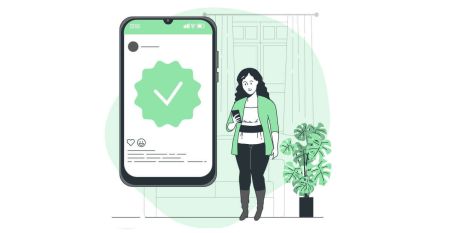Octa இல் கணக்கைப் பதிவுசெய்து சரிபார்ப்பது எப்படி
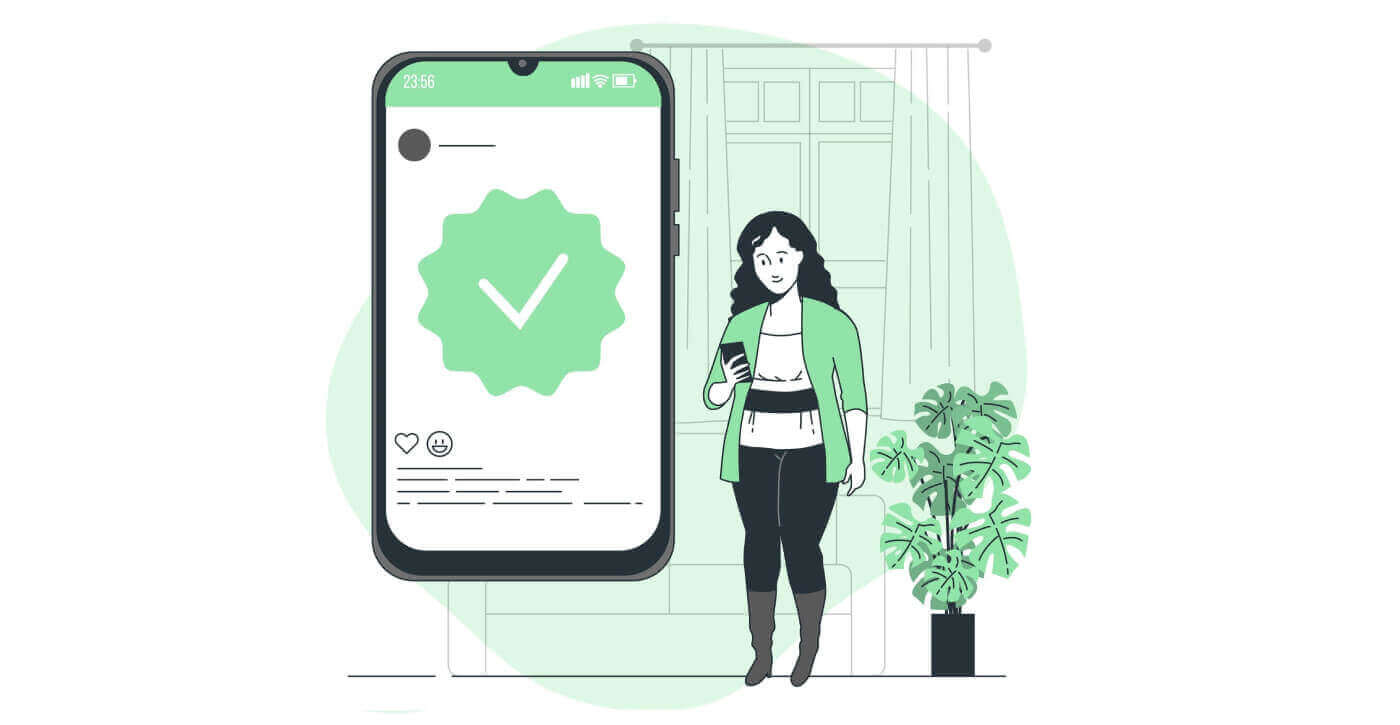
ஆக்டாவில் கணக்கை எவ்வாறு பதிவு செய்வது
வர்த்தக கணக்கை எவ்வாறு பதிவு செய்வது
வர்த்தகக் கணக்கைத் திறக்க, படிப்படியான வழிமுறைகளைப் பின்பற்றவும்:
1. கணக்கு திற பொத்தானை அழுத்தவும்.
திறந்த கணக்கு பொத்தான் வலைப்பக்கத்தின் மேல் வலது மூலையில் அமைந்துள்ளது. அதைக் கண்டுபிடிப்பதில் சிக்கல் இருந்தால், பதிவுப் பக்க இணைப்பைப் பயன்படுத்தி பதிவுப் படிவத்தை அணுகலாம்.
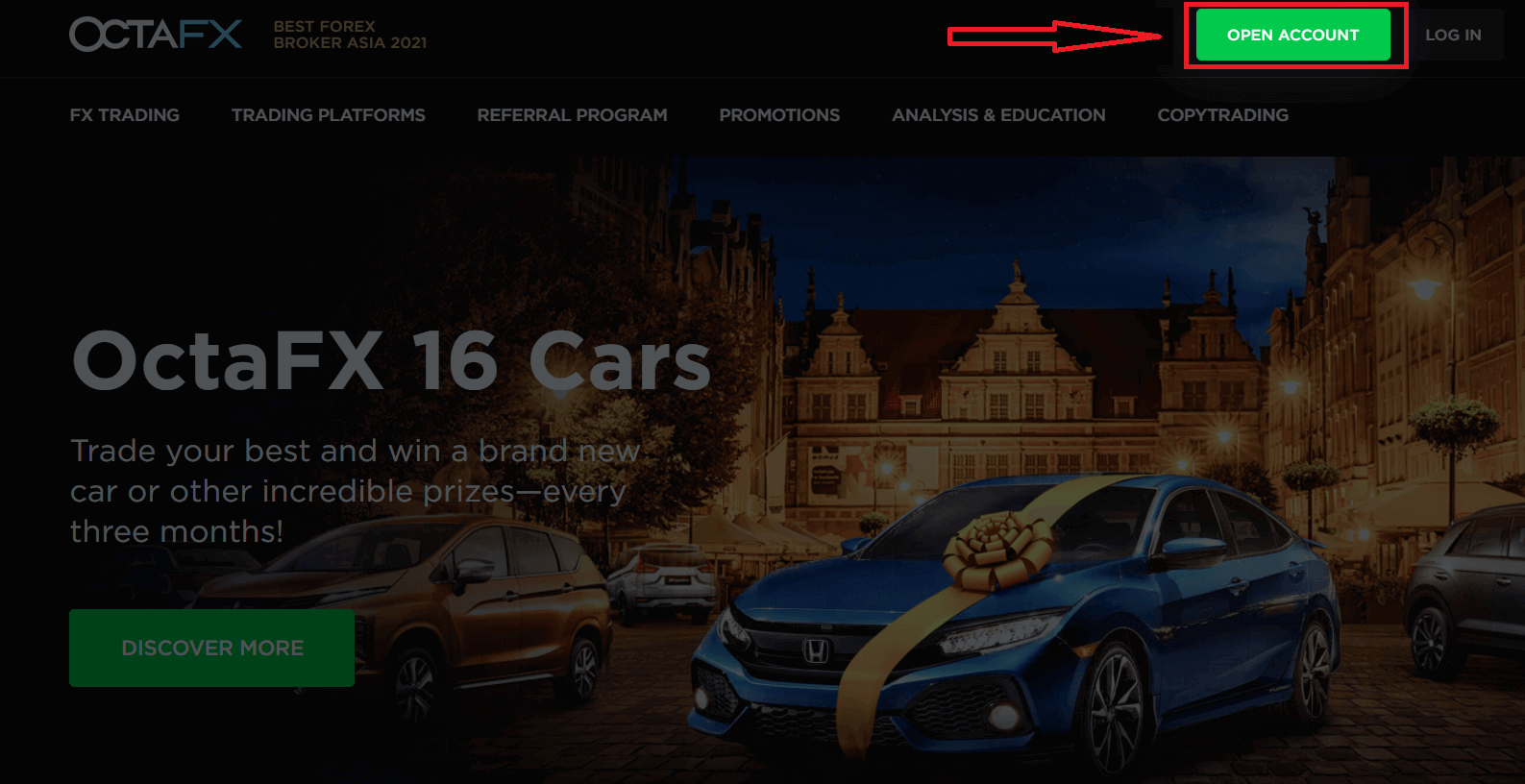
2. உங்கள் விவரங்களை நிரப்பவும்.
ஓபன் அக்கவுண்ட் பட்டனை அழுத்திய பிறகு, உங்கள் விவரங்களை நிரப்பும்படி கேட்கும் பதிவுப் படிவத்தை நீங்கள் காண்பீர்கள். உங்கள் விவரங்களைப் பூர்த்தி செய்த பிறகு, படிவத்தின் கீழே உள்ள Open Account என்ற பட்டனை அழுத்தவும். Facebook அல்லது Google இல் பதிவுபெற நீங்கள் தேர்ந்தெடுத்திருந்தால், விடுபட்ட தகவலைப் பூர்த்தி செய்து, தொடரவும் என்பதை அழுத்தவும்.
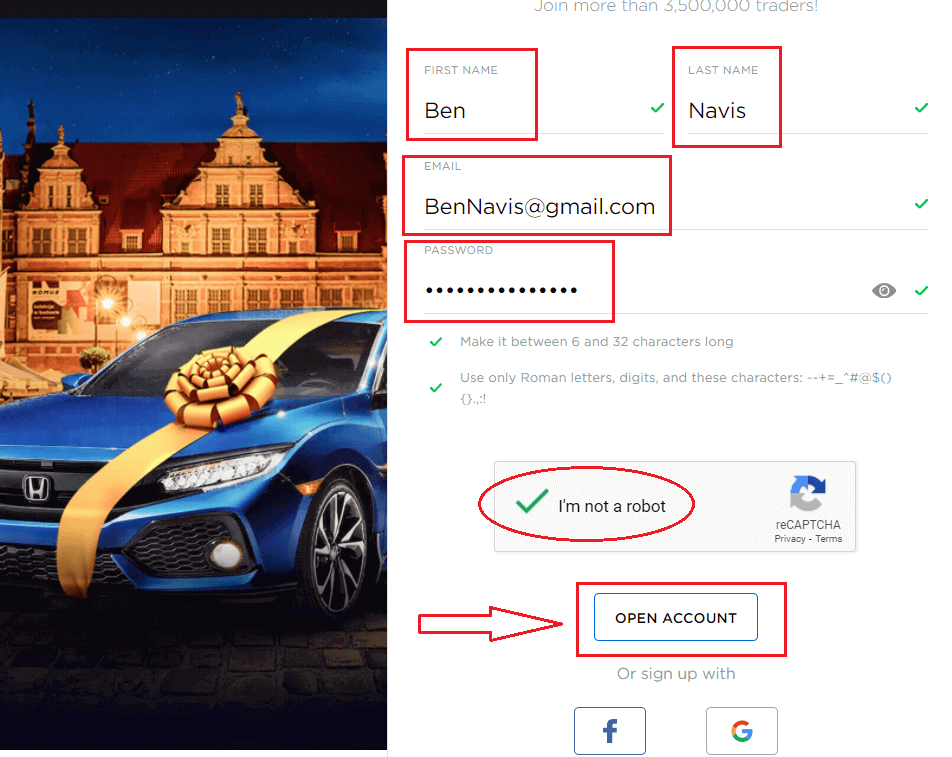
3. உங்கள் மின்னஞ்சல் முகவரியைச் சரிபார்க்கவும்.
உங்கள் விவரங்களை அளித்து, படிவத்தைச் சமர்ப்பித்த பிறகு, உங்களுக்கு உறுதிப்படுத்தல் மின்னஞ்சல் அனுப்பப்படும். மின்னஞ்சலைக் கண்டுபிடித்து திறந்த பிறகு, உறுதிப்படுத்து என்பதை அழுத்தவும் .
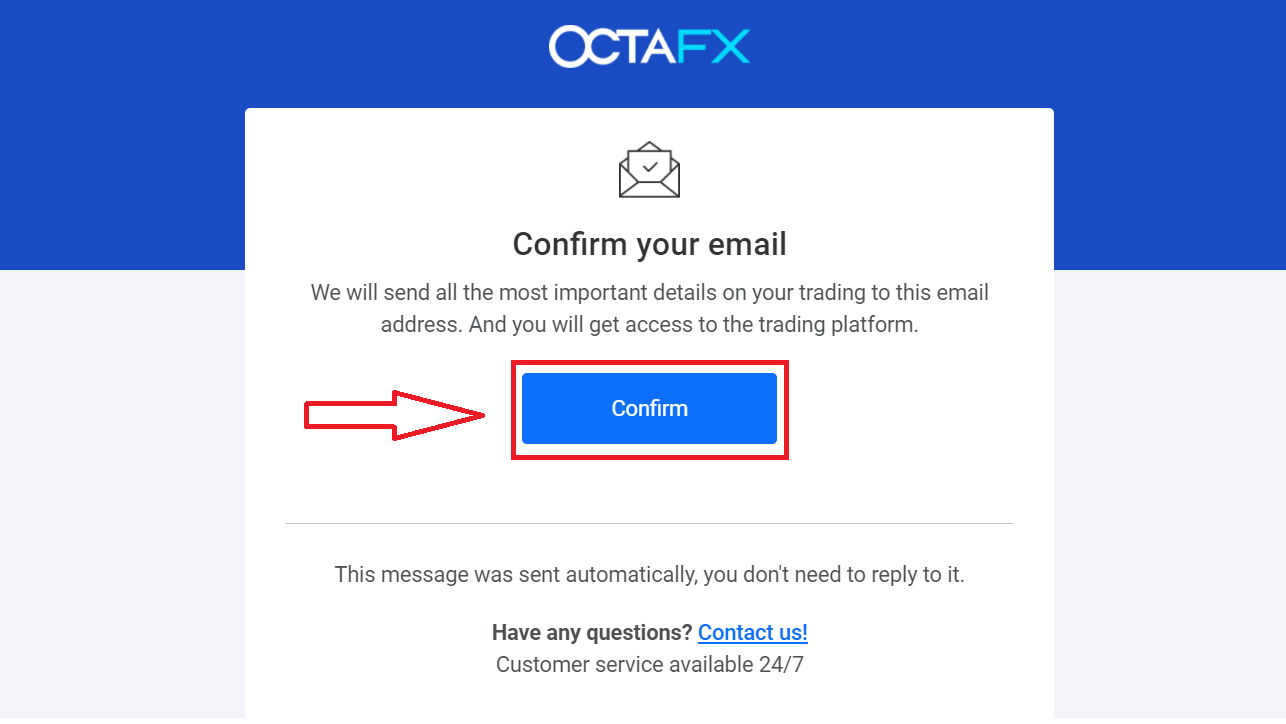
4. உங்கள் தனிப்பட்ட விவரங்களை நிரப்பவும்.
உங்கள் மின்னஞ்சலை உறுதிசெய்த பிறகு, உங்கள் தனிப்பட்ட விவரங்களை நிரப்ப எங்கள் இணையதளத்திற்கு நீங்கள் திருப்பிவிடப்படுவீர்கள். வழங்கப்பட்ட தகவல் துல்லியமாகவும், தொடர்புடையதாகவும், புதுப்பித்ததாகவும், KYC தரநிலைகள் மற்றும் சரிபார்ப்புக்கு உட்பட்டதாகவும் இருக்க வேண்டும். அந்நிய செலாவணி வர்த்தகம் செய்ய நீங்கள் சட்டப்பூர்வ வயதுடையவராக இருக்க வேண்டும் என்பதைக் கவனியுங்கள்.
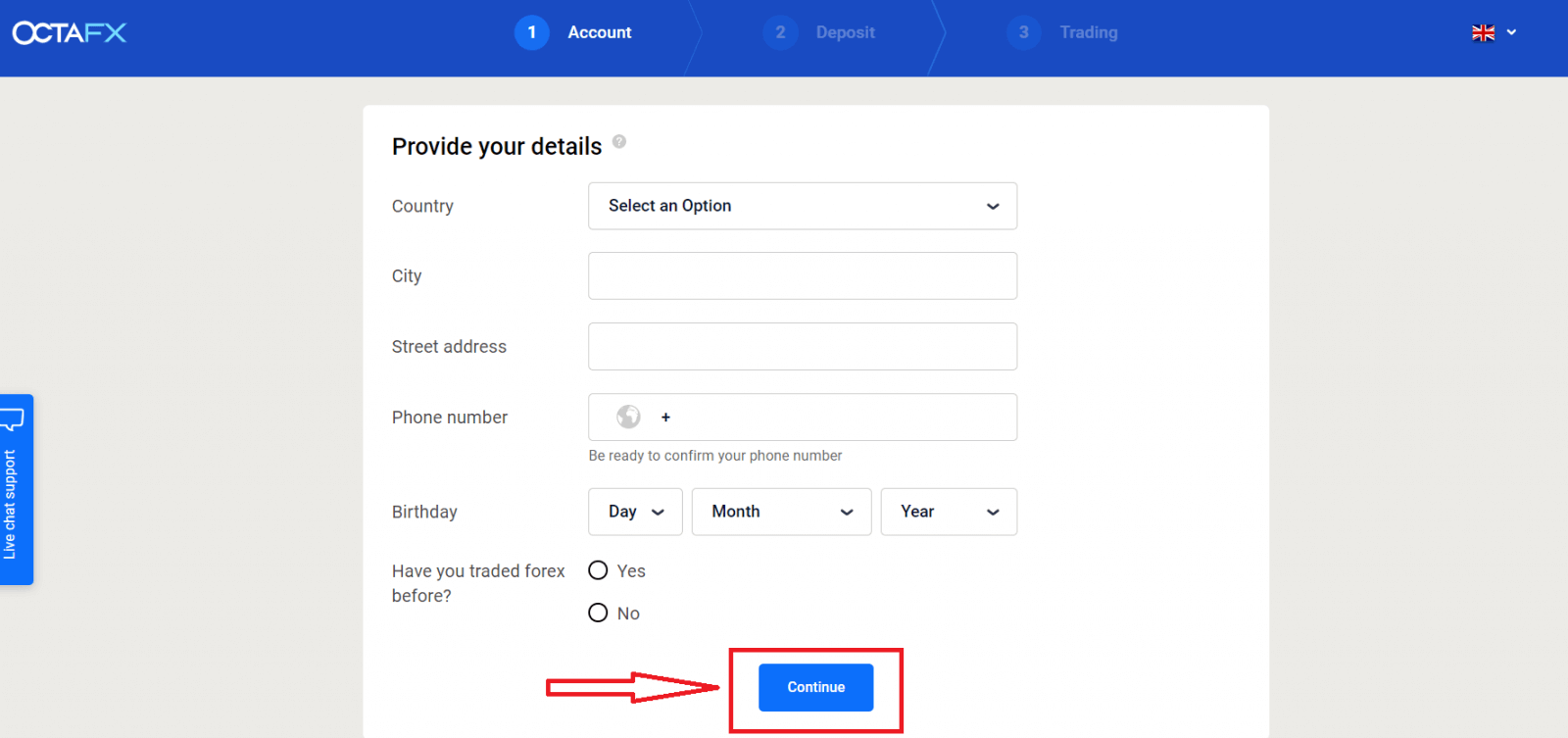
5. வர்த்தக தளத்தைத் தேர்ந்தெடுக்கவும்.
அடுத்து, நீங்கள் எந்த வர்த்தக தளத்தைப் பயன்படுத்த விரும்புகிறீர்கள் என்பதை நீங்கள் தேர்வு செய்ய வேண்டும். உண்மையான அல்லது டெமோ கணக்கைத் தேர்ந்தெடுக்கும்படி கேட்கவும்.
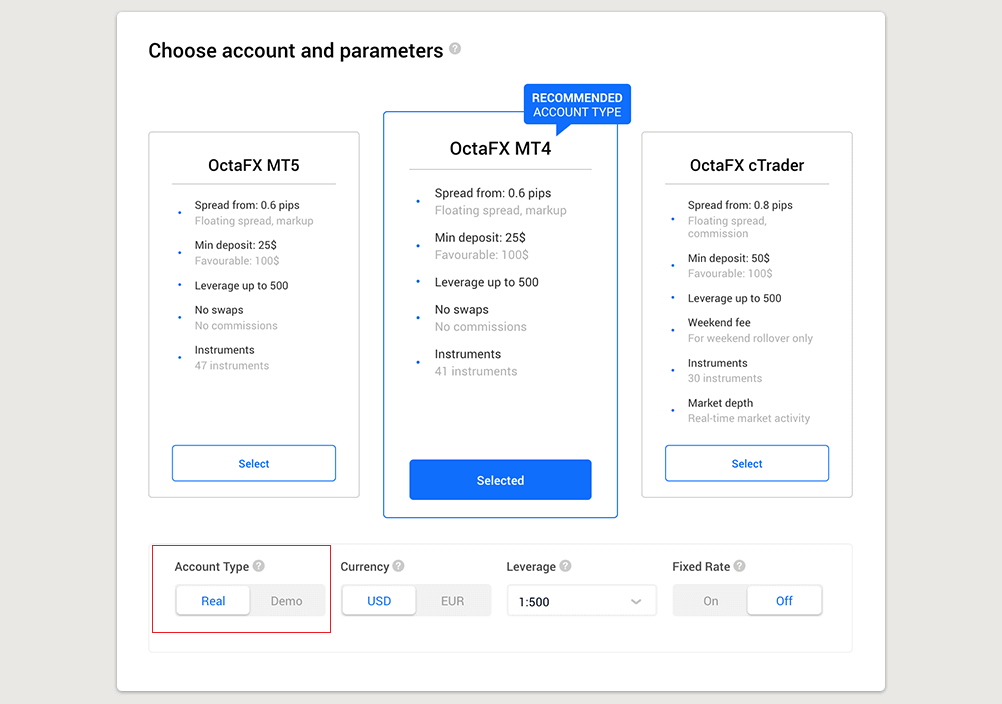
எந்தக் கணக்கு உங்களுக்குச் சிறந்தது என்பதைப் புரிந்து கொள்ள, Forex கணக்குகள் மற்றும் அவற்றின் வகைகளின் விரிவான ஒப்பீட்டை நீங்கள் சரிபார்த்து, Octa இலிருந்து வர்த்தக தள அம்சங்களை ஒப்பிட வேண்டும். பெரும்பாலான வாடிக்கையாளர்கள் பொதுவாக MT4 இயங்குதளத்தைத் தேர்வு செய்கிறார்கள்.
நீங்கள் விரும்பிய தளத்தைத் தேர்ந்தெடுத்ததும், உண்மையான அல்லது இலவச டெமோ கணக்கைத் திறக்க விரும்புகிறீர்களா என்பதை நீங்கள் தேர்வு செய்ய வேண்டும். உண்மையான கணக்கு உண்மையான பணத்தைப் பயன்படுத்துகிறது, அதே சமயம் டெமோ கணக்கு அபாயங்கள் இல்லாமல் மெய்நிகர் நாணயத்தைப் பயன்படுத்த உங்களை அனுமதிக்கிறது.
டெமோ கணக்கிலிருந்து நீங்கள் பணத்தை எடுக்க முடியாது என்றாலும், உத்திகளைப் பயிற்சி செய்து, எந்தத் தொந்தரவும் இல்லாமல் இயங்குதளத்தைப் பற்றி அறிந்துகொள்ள முடியும்.
6. கணக்குத் தேர்வை முடிக்கவும்.
- ஒரு தளத்தைத் தேர்ந்தெடுத்த பிறகு, உங்கள் கணக்கை உருவாக்குவதை முடிக்க தொடரவும் என்பதை அழுத்தவும்.
- உங்கள் கணக்கின் சுருக்கத்தை நீங்கள் காண்பீர்கள்:
- கணக்கு எண்
- கணக்கு வகை (டெமோ அல்லது உண்மையானது)
- உங்கள் கணக்கின் நாணயம் (EUR அல்லது USD)
- அந்நியச் செலாவணி (நீங்கள் எப்போது வேண்டுமானாலும் உங்கள் கணக்கில் அதை மாற்றலாம்)
- தற்போதைய இருப்பு
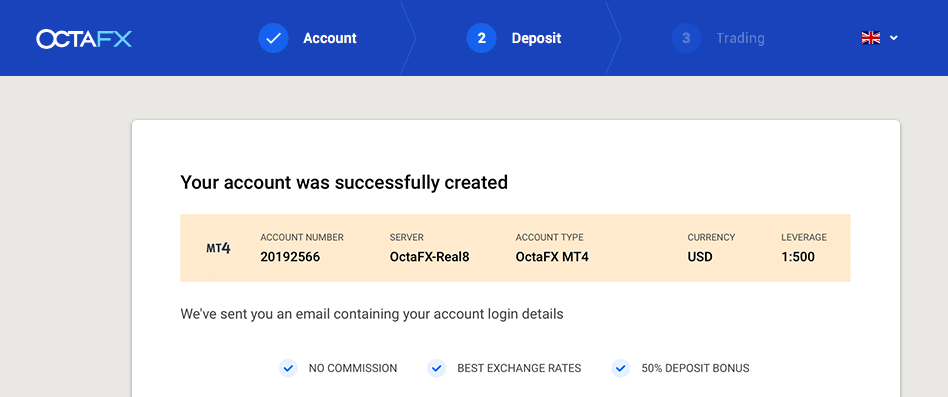
7. உங்கள் முதல் வைப்புத்தொகையைச் செய்து, திரும்பப் பெறுவதற்கான சரிபார்ப்பு ஆவணத்தைச் சமர்ப்பிக்கவும்.
நீங்கள் உங்கள் முதல் டெபாசிட் செய்யலாம் அல்லது முதலில் சரிபார்ப்பு செயல்முறையை முடிக்கலாம்.
எங்கள் AML மற்றும் KYC கொள்கைகளின்படி, எங்கள் வாடிக்கையாளர்கள் தேவையான ஆவணங்களை வழங்குவதன் மூலம் தங்கள் கணக்குகளை சரிபார்க்க வேண்டும் என்பதை தயவுசெய்து கவனிக்கவும். எங்கள் இந்தோனேசிய வாடிக்கையாளர்களிடமிருந்து ஒரே ஒரு ஆவணத்தை மட்டுமே கோருகிறோம். உங்கள் கேடிபி அல்லது சிம்மை புகைப்படம் எடுத்து சமர்ப்பிக்க வேண்டும். இந்த வழி நீங்கள் ஒரு வர்த்தகக் கணக்கின் ஒரே வைத்திருப்பவர் என்பதை உறுதிப்படுத்துகிறது மற்றும் அங்கீகரிக்கப்படாத அணுகலை உறுதி செய்கிறது.
மேலே உள்ள படிகளைப் பின்பற்றுவது, ஆக்டாவில் வர்த்தகக் கணக்கை உருவாக்க உங்களை அனுமதிக்கிறது. வர்த்தகத்தைத் தொடங்க, நீங்கள் டெபாசிட் செயல்முறையைத் தொடங்க வேண்டும்.
ஆக்டாவில் டெபாசிட் செய்வது எப்படி என்பதைப் படியுங்கள்.
கணக்கைத் திறப்பதற்கு முன், இந்தத் தகவலைப் பற்றி அறிந்து கொள்வது அவசியம்:
- நீங்கள் கணக்கைத் திறப்பதற்கு முன் வாடிக்கையாளர் ஒப்பந்தத்தை முழுமையாகப் படிக்கவும்.
- அந்நிய செலாவணி விளிம்பு வர்த்தகம் கணிசமான அபாயங்களை உள்ளடக்கியது. அந்நிய செலாவணி சந்தையில் நுழைவதற்கு முன், அதில் உள்ள அபாயங்களை நீங்கள் அறிந்திருக்க வேண்டும்.
- அங்கீகரிக்கப்படாத அணுகலில் இருந்து கணக்குகளைப் பாதுகாக்க AML மற்றும் KYC கொள்கைகள் உள்ளன. பரிவர்த்தனைகளைப் பாதுகாக்க, எங்களுக்கு ஆவணச் சரிபார்ப்பு தேவைப்படுகிறது.
பேஸ்புக் கணக்கில் பதிவு செய்வது எப்படி
மேலும், Facebook மூலம் இணையத்தில் உங்கள் கணக்கைத் திறக்க உங்களுக்கு விருப்பம் உள்ளது, மேலும் சில எளிய படிகளில் அதைச் செய்யலாம்:1. Facebook பொத்தானைக் கிளிக் செய்யவும்
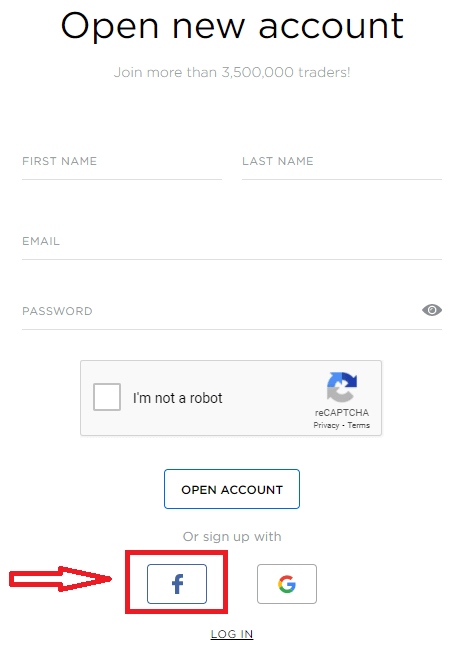
2. Facebook உள்நுழைவு சாளரம் திறக்கும், அங்கு நீங்கள் உங்கள் மின்னஞ்சல் முகவரியை உள்ளிட வேண்டும். நீங்கள் Facebook இல் பதிவுசெய்திருக்கிறீர்கள்
3. உங்கள் Facebook கணக்கிலிருந்து கடவுச்சொல்லை உள்ளிடவும்
4. "உள்நுழை" என்பதைக் கிளிக் செய்யவும் . "உள்நுழை" பொத்தானைக் கிளிக் செய்தவுடன்
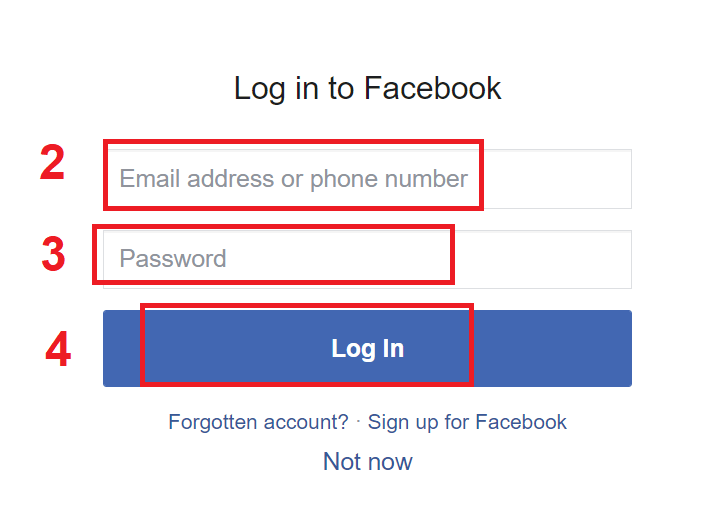
, Octa அணுகல் கோருகிறது: உங்கள் பெயர் மற்றும் சுயவிவரப் படம் மற்றும் மின்னஞ்சல் முகவரி . தொடரவும் என்பதைக் கிளிக் செய்யவும்... அதன் பிறகு நீங்கள் தானாகவே ஆக்டா இயங்குதளத்திற்கு திருப்பி விடப்படுவீர்கள்.
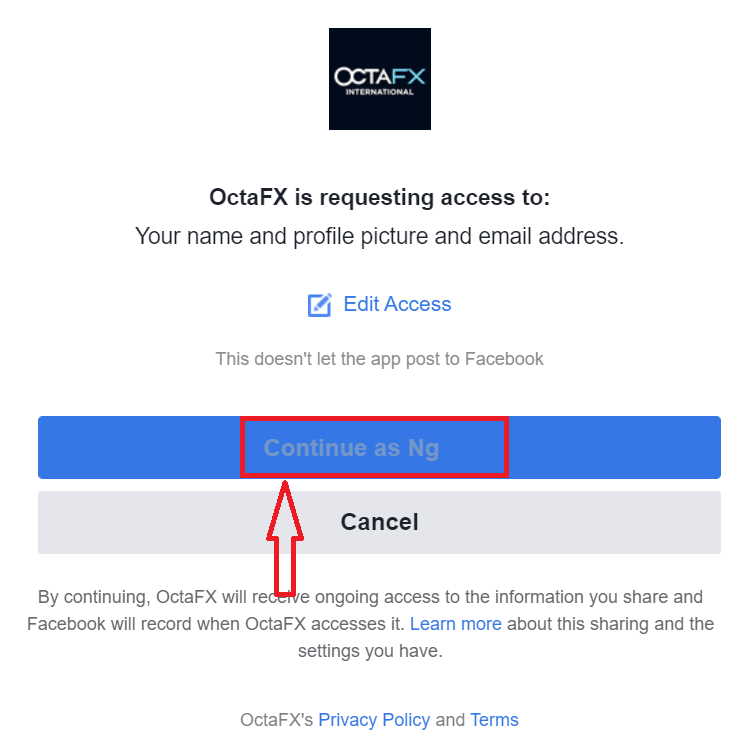
Google+ கணக்கில் பதிவு செய்வது எப்படி
1. Google+ கணக்கில் பதிவு செய்ய, பதிவு படிவத்தில் தொடர்புடைய பொத்தானைக் கிளிக் செய்யவும். 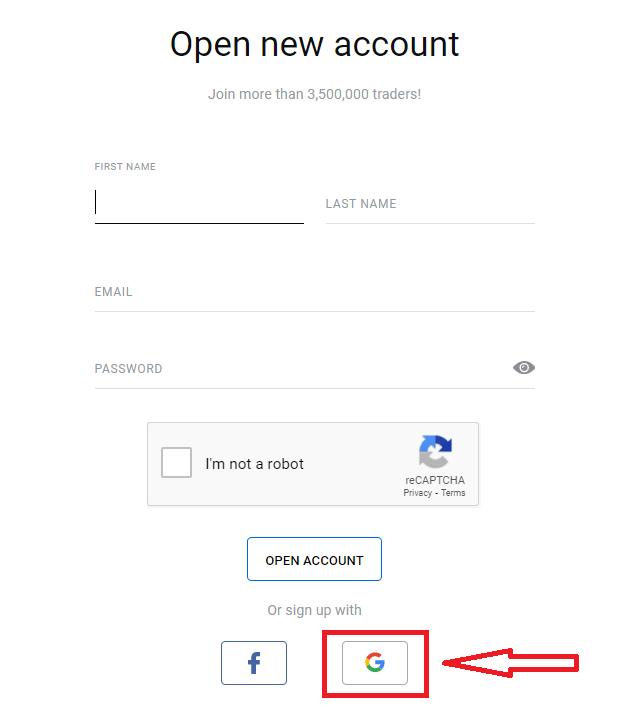
2. திறக்கும் புதிய சாளரத்தில், உங்கள் தொலைபேசி எண் அல்லது மின்னஞ்சலை உள்ளிட்டு "அடுத்து" என்பதைக் கிளிக் செய்யவும்.
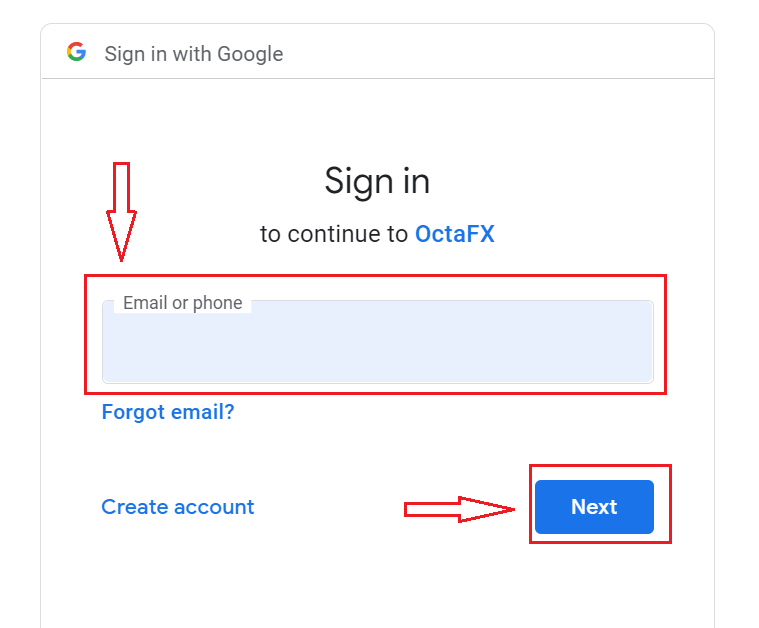
3. உங்கள் Google கணக்கிற்கான கடவுச்சொல்லை உள்ளிட்டு "அடுத்து" என்பதைக் கிளிக் செய்யவும்.
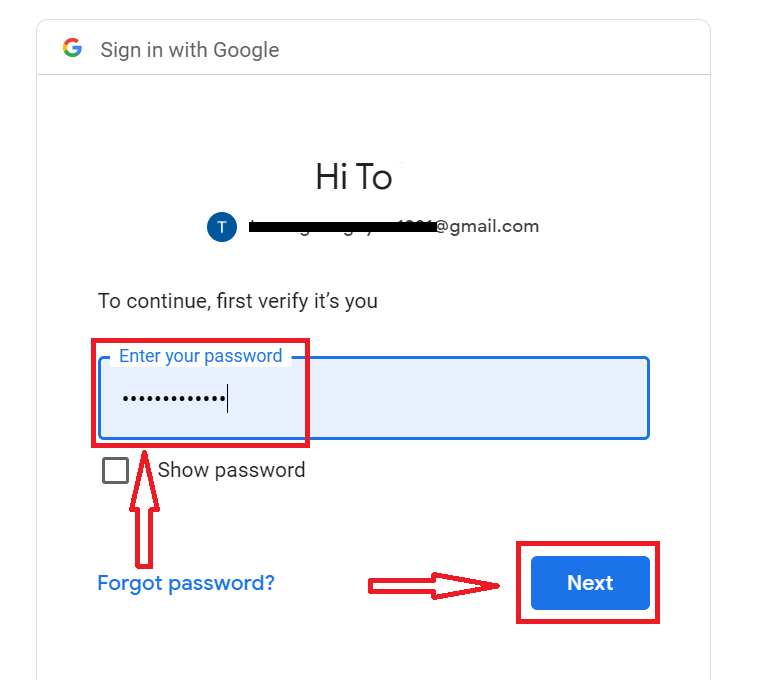
அதன் பிறகு, சேவையிலிருந்து உங்கள் மின்னஞ்சல் முகவரிக்கு அனுப்பப்பட்ட வழிமுறைகளைப் பின்பற்றவும்.
ஆக்டா ஆண்ட்ராய்டு ஆப்
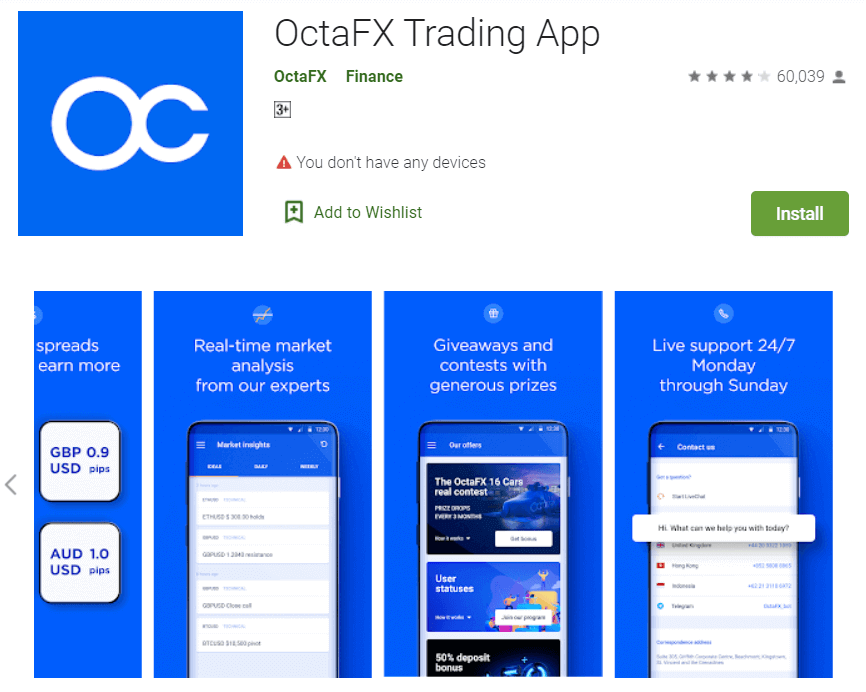
உங்களிடம் ஆண்ட்ராய்டு மொபைல் சாதனம் இருந்தால், Google Play அல்லது இங்கிருந்து
அதிகாரப்பூர்வ Octa மொபைல் பயன்பாட்டைப் பதிவிறக்க வேண்டும் . "Octa - Mobile Trading" பயன்பாட்டைத் தேடி உங்கள் சாதனத்தில் பதிவிறக்கவும்.
வர்த்தக தளத்தின் மொபைல் பதிப்பு அதன் இணைய பதிப்பைப் போலவே உள்ளது. இதன் விளைவாக, வர்த்தகம் மற்றும் நிதி பரிமாற்றத்தில் எந்த பிரச்சனையும் இருக்காது. மேலும், ஆண்ட்ராய்டுக்கான ஆக்டா வர்த்தக பயன்பாடு ஆன்லைன் வர்த்தகத்திற்கான சிறந்த பயன்பாடாக கருதப்படுகிறது. இதனால், இது கடையில் அதிக மதிப்பீட்டைக் கொண்டுள்ளது.
கணக்கு திறப்பின் அடிக்கடி கேட்கப்படும் கேள்விகள்
எனக்கு ஏற்கனவே ஆக்டாவில் கணக்கு உள்ளது. புதிய வர்த்தகக் கணக்கை எவ்வாறு திறப்பது?
- உங்கள் பதிவு மின்னஞ்சல் முகவரி மற்றும் தனிப்பட்ட பகுதி கடவுச்சொல் மூலம் உங்கள் தனிப்பட்ட பகுதியில் உள்நுழையவும் .
- எனது கணக்குகள் பகுதியின் வலதுபுறத்தில் உள்ள கணக்கை உருவாக்கு பொத்தானைக் கிளிக் செய்யவும் அல்லது வர்த்தக கணக்குகளைக் கிளிக் செய்து, உண்மையான கணக்கைத் திற அல்லது டெமோ கணக்கைத் திற என்பதைத் தேர்ந்தெடுக்கவும்.
எந்த வகையான கணக்கை நான் தேர்வு செய்ய வேண்டும்?
இது விருப்பமான வர்த்தக தளம் மற்றும் நீங்கள் வர்த்தகம் செய்ய விரும்பும் வர்த்தக கருவிகளைப் பொறுத்தது. நீங்கள் இங்கே கணக்கு வகைகளை ஒப்பிடலாம் . தேவைப்பட்டால், நீங்கள் பின்னர் புதிய கணக்கைத் திறக்கலாம்.
நான் என்ன அந்நியச் செலாவணியைத் தேர்ந்தெடுக்க வேண்டும்?
MT4, cTrader அல்லது MT5 இல் 1:1, 1:5, 1:15, 1:25, 1:30, 1:50, 1:100, 1:200 அல்லது 1:500 லீவரேஜை நீங்கள் தேர்ந்தெடுக்கலாம். அந்நியச் செலாவணி என்பது வாடிக்கையாளருக்கு நிறுவனம் வழங்கிய மெய்நிகர் கிரெடிட் ஆகும், மேலும் இது உங்கள் மார்ஜின் தேவைகளை மாற்றியமைக்கிறது, அதாவது அதிக விகிதம், நீங்கள் ஆர்டரைத் திறக்க வேண்டிய விளிம்பு குறைவாக இருக்கும். உங்கள் கணக்கிற்கான சரியான அந்நியச் செலாவணியைத் தேர்வுசெய்ய, நீங்கள் எங்கள் அந்நிய செலாவணி கால்குலேட்டரைப் பயன்படுத்தலாம். அந்நியச் செலாவணியை உங்கள் தனிப்பட்ட பகுதியில் பின்னர் மாற்றலாம்.
ஆக்டாவில் கணக்கைச் சரிபார்ப்பது எப்படி
எனது கணக்கை நான் எவ்வாறு சரிபார்க்க முடியும்?
உங்கள் அடையாளத்தை நிரூபிக்கும் ஒரு ஆவணம் எங்களுக்குத் தேவை: பாஸ்போர்ட், தேசிய அடையாள அட்டை அல்லது வேறு ஏதேனும் அரசாங்கத்தால் வழங்கப்பட்ட புகைப்பட ஐடி. உங்கள் பெயர், பிறந்த தேதி, கையொப்பம், புகைப்படம், ஐடி வெளியீடு மற்றும் காலாவதி தேதிகள் மற்றும் வரிசை எண் தெளிவாக இருக்க வேண்டும். ஐடி காலாவதியாகி இருக்கக்கூடாது. முழு ஆவணமும் புகைப்படம் எடுக்கப்பட வேண்டும். துண்டு துண்டான, திருத்தப்பட்ட அல்லது மடிக்கப்பட்ட ஆவணங்கள் ஏற்றுக்கொள்ளப்படாது.நீங்கள் தங்கியிருக்கும் நாட்டிலிருந்து வழங்குபவர் நாடு வேறுபட்டால், உங்கள் குடியிருப்பு அனுமதி அல்லது உள்ளூர் அரசாங்கத்தால் வழங்கப்பட்ட ஐடியையும் வழங்க வேண்டும். ஆவணங்களை உங்கள் தனிப்பட்ட பகுதிக்குள் சமர்ப்பிக்கலாம் அல்லது [email protected] க்கு
படிப்படியான வழிகாட்டி
1. உங்கள் KTP அல்லது SIM ஐ ஒரு மேசையில் அல்லது மற்ற தட்டையான மேற்பரப்பில் வைக்கவும்.
2. கீழே காட்டப்பட்டுள்ளபடி டிஜிட்டல் கேமரா அல்லது உங்கள் ஸ்மார்ட்போனின் கேமரா மூலம் அதன் முன் பக்கத்தை புகைப்படம் எடுக்கவும்:

3. தேவையான அனைத்து விவரங்களும் படிக்க எளிதாக இருப்பதையும் ஆவணத்தின் அனைத்து மூலைகளும் புகைப்படத்தில் தெரியும் என்பதையும் உறுதிப்படுத்தவும். இல்லையெனில், உங்கள் சரிபார்ப்பு கோரிக்கை நிராகரிக்கப்படும்.
4. எங்கள் சரிபார்ப்பு படிவத்தின் மூலம் புகைப்படத்தைப் பதிவேற்றவும்.
முக்கியமானது! ஸ்கேன் செய்யப்பட்ட நகல்களை நாங்கள் ஏற்க மாட்டோம்.
இதன் மூலம் நீங்கள் சரிபார்க்கப்பட மாட்டீர்கள்:
- தனிப்பட்ட விவரங்கள் இல்லாத உங்கள் புகைப்படம்

- ஆவணத்தின் ஸ்கிரீன்ஷாட்

சரிபார்ப்பின் FAQ
எனது கணக்கை நான் ஏன் சரிபார்க்க வேண்டும்?
கணக்குச் சரிபார்ப்பு, உங்கள் தகவல் சரியானதா என்பதை உறுதிசெய்து, மோசடியில் இருந்து உங்களைப் பாதுகாக்க அனுமதிக்கிறது. உங்கள் பரிவர்த்தனைகள் அங்கீகரிக்கப்பட்டவை மற்றும் பாதுகாப்பானவை என்பதை இது உறுதி செய்கிறது. உங்கள் முதல் டெபாசிட் செய்வதற்கு முன் தேவையான அனைத்து ஆவணங்களையும் சமர்ப்பிக்குமாறு நாங்கள் கடுமையாக பரிந்துரைக்கிறோம், குறிப்பாக நீங்கள் விசா/மாஸ்டர்கார்டில் டெபாசிட் செய்ய விரும்பினால். உங்கள் கணக்கு சரிபார்க்கப்பட்டால் மட்டுமே நீங்கள் பணத்தை எடுக்க முடியும் என்பதை நினைவில் கொள்ளவும். உங்களின் தனிப்பட்ட தகவல்கள் மிகக் கடுமையான நம்பிக்கையுடன் வைக்கப்படும்.